Dưới đây là cách mà người dùng có thể thu thập tất cả dữ liệu này nhằm cải thiện tuổi thọ pin trên laptop Windows, từ đó giúp đảm bảo thời lượng pin một cách tốt hơn cho sản phẩm.
Để bắt đầu, cần biết rằng đây là báo cáo đầy đủ mà người dùng có thể nhận được bằng một câu lệnh đơn giản thông qua cửa sổ dòng lệnh của Windows. Người dùng có thể truy cập vào nó bằng cách gõ CMD vào hộp tìm kiếm và chạy lệnh với quyền quản trị viên. Trong cửa sổ mới xuất hiện trên màn hình, người dùng sẽ chỉ phải gõ lệnh comando powercfg /batteryreport để tự động tạo báo cáo mà chúng ta đang đề cập.
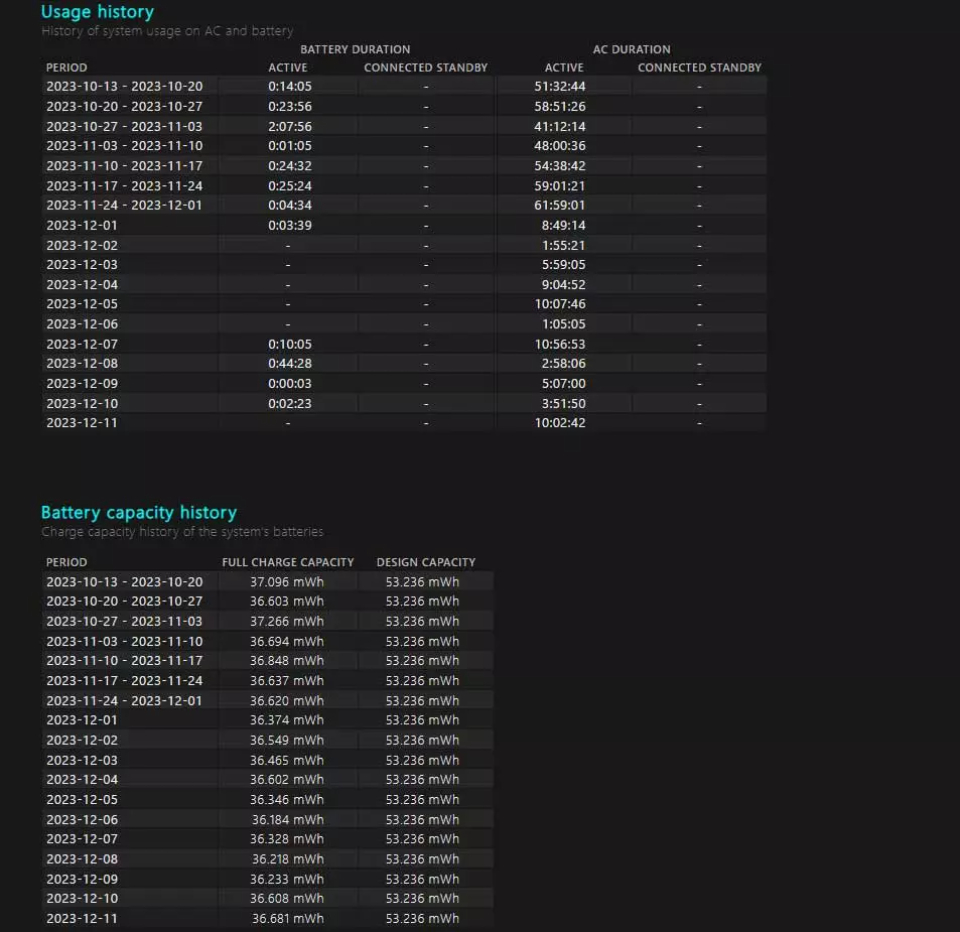
Cửa sổ Battery-report hiện ra để thông báo trạng thái pin
CHỤP MÀN HÌNH
Lúc đầu có vẻ như lệnh được đề cập không làm gì cả, nhưng trên thực tế nó vừa tạo ra một tệp mới. Màn hình sẽ xuất hiện đường dẫn ổ đĩa, nơi nó tự động lưu trữ tệp này với dữ liệu mà chúng ta quan tâm về pin.
Tiếp theo, điều chúng ta phải làm là mở một cửa sổ File Explorer và truy cập vào đường dẫn ổ đĩa đã đề cập trước đó. Ở đây người dùng tìm thấy tệp theo mặc định sẽ có tên Battery-report. Đây là một tệp ở định dạng .html có thể mở bằng bất kỳ trình duyệt nào đã cài đặt trên máy tính.
Lúc này, người dùng có thể xem tất cả thông tin liên quan đến thành phần pin để nghiên cứu về nó và cải thiện sức khỏe của pin. Ở đây, dữ liệu về tầm quan trọng của thời gian sử dụng gần đây với mức tiêu thụ tương ứng, dung lượng thực của pin hoặc biểu đồ mức sử dụng pin trong 3 ngày qua. Người dùng cũng thấy các ước tính về thời lượng trong vài ngày qua hoặc công suất và chi phí mà người dùng đã thực hiện.
Hơn nữa, đây là một tệp mà chúng ta có thể lưu để chạy nó vào lúc khác và từ đó so sánh kết quả về việc sử dụng pin. Nếu diễn giải tốt thông tin được trình bày ở đây, người dùng có thể cải thiện việc sử dụng pin trong tương lai.
Cập nhật tin tức công nghệ mới nhất tại fanpage Công nghệ & Cuộc sống
Nguồn tin: thanhnien.vn

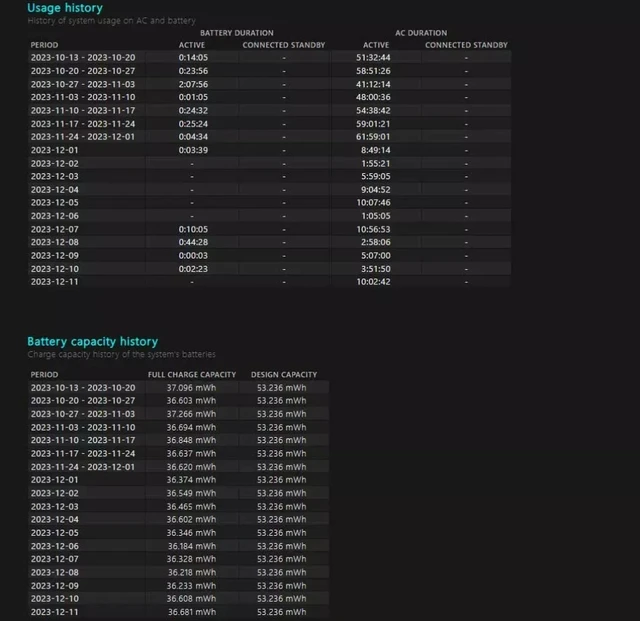





Tham gia bình luận